Dossier
Digitaal nalaten - nabestaanden
9 van 11
Direct regelen: overlijdensakte en testamentDirect regelen: rekeningenDirect regelen: woningDirect regelen: postBinnen 1 maand: apparatenBinnen 1 maand: belangrijke accountsBinnen 1 maand: verzekeringenBinnen 1 maand: providersBinnen 1 maand: sociale mediaLater regelenDigiD en MijnOverheidBinnen 1 maand: sociale media
Als iemand is overleden, kan het rare situaties opleveren als een Facebookprofiel blijft bestaan. Vrienden van de overledene krijgen bijvoorbeeld nog verjaardagsmeldingen. Laat Facebook daarom weten dat de persoon van het profiel is overleden. Het profiel kan dan een herdenkingsstatus krijgen of worden verwijderd. Mensen kunnen bij leven al aangeven wat ze na overlijden willen met hun account, en wie dat mag regelen.
Herdenkingsstatus
Een account met herdenkingsstatus vormt een plek waar vrienden en familie samenkomen om herinneringen te delen nadat de accounthouder is overleden. Een aantal zaken veranderen als een profiel de herdenkingsstatus krijgt:
- De zin ‘Ter nagedachtenis aan’ komt naast de naam van de overledene op zijn/haar profiel.
- Vrienden kunnen berichten ter nagedachtenis op de tijdlijn plaatsen.
- Gedeelde informatie, zoals foto’s en berichten, blijft op Facebook staan.
- Het profiel staat niet meer in publieke ruimtes, zoals ‘Mensen die je misschien kent’, verjaardagsherinneringen en advertenties.
- Niemand kan zich aanmelden bij een account met herdenkingsstatus.
Herdenkingsstatus aanvragen
Als de overledene niets instelde bij Facebook kan een nabestaande aanvragen om het profiel de herdenkingsstatus te geven of het account te verwijderen. Het account wordt dan alleen niet actief beheerd, omdat de accounthouder geen contactpersoon aanwees.
Bij het aanvragen van een herdenkingsstatus bij Facebook zijn de volgende gegevens nodig:
- naam overledene;
- overlijdensdatum;
- een document ter bevestiging van het overlijden van de persoon.
Volg de onderstaande stappen om het profiel de herdenkingsstatus te geven:
- Open de internetbrowser en surf naar het Helpcentrum van Facebook.
- Klik onder ‘Wie is er overleden’ in het witte vlak, typ de naam van de overledene en klik op de juiste persoon.
- Klik onder ‘Wanneer is deze persoon overleden?’ in het witte vlak en klik op de juiste datum.
- Klik onder ‘Overlijdensakte’ op Bladeren. De Verkenner (Windows) of Finder (Mac) opent. Blader naar het document ter bewijs van overlijden.
- Klik op het juiste document > Openen.
- Klik onder ‘Je e-mailadres’ in het witte vlak en typ uw eigen e-mailadres.
- Klik op Verzenden.
Verzoek tot verwijdering
Om het account te verwijderen zijn de volgende gegevens en documenten nodig:
- naam overledene;
- link (url) van het profiel van de persoon;
- e-mailadres van het Facebookaccount;
- kopie van overlijdensakte.
Om aan te tonen dat iemand daadwerkelijk is overleden, hebt u een digitale versie van de overlijdensakte nodig. Hebt u deze niet, lees dan bij Facebook welke documenten ook worden geaccepteerd. Zorg dat de benodigde documenten op de computer staan en ga vervolgens als volgt te werk:
- Open de internetbrowser en surf naar het Helpcentrum van Facebook.
- Klik in het veld onder ‘Je volledige naam’ en typ uw naam.
- Klik in het veld onder ‘Je e-mailadres’ en typ uw e-mailadres.
- Klik in het veld onder ‘Volledige naam op het profiel van deze gebruiker’ en typ de naam van de overledene. Gebruik de naam die hij/zij op Facebook gebruikte.
- Ga naar het Facebookprofiel van de overledene. Klik in de adresbalk, gebruik de sneltoets Ctrl+C en plak de url vervolgens met Ctrl+V in het formulier onder ‘Link (URL) naar het profiel van deze persoon’.
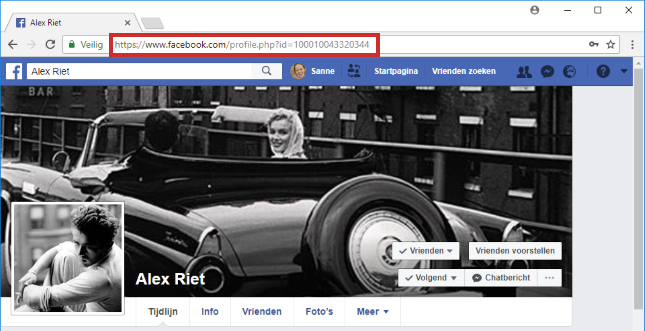
- Klik in het veld onder ‘E-mailadres van account’ en typ het e-mailadres dat bij het account gebruikt kan zijn.
- Zet een vinkje voor Verwijder dit account omdat de accounteigenaar is overleden.
- Er verschijnt extra informatie. Om aan te tonen dat de betreffende persoon daadwerkelijk is overleden dient u een digitale versie van de overlijdensakte op te sturen. Zet een vinkje voor Ik begrijp het.
- Klik op Bladeren.
- De Verkenner (Windows) of Finder (Mac) opent. Blader naar het juiste document.
- Klik op het juiste document > Openen.
- Klik in het veld onder 'Wanneer is deze persoon overleden?' en klik op de juiste datum.
- Klik op Verzenden.
Instagram is een sociaal netwerk dat draait om foto’s. Via de app Instagram delen mensen foto’s met bijschrift, waarop anderen kunnen reageren. In principe blijven de foto's online na overlijden.
Mogelijkheden
Instagram verstrekt geen wachtwoorden of andere inloggegevens aan nabestaanden. Als de overledene geen inloggegevens achterliet, heeft niemand toegang tot het account. Een account kan wel een herdenkingsstatus krijgen of worden verwijderd.
Een profiel met herdenkingsstatus ziet er niet anders uit dan een gewoon account. Er niemand kan zich meer aanmelden bij het account en het account kan niet meer worden aangepast. Vind-ik-leuks, volgers, tags, berichten en reacties blijven ongewijzigd. Ook de berichten, inclusief foto’s en video’s, die de overleden persoon deelde blijven op Instagram staan. Wel komt het account niet meer in openbare gedeelten van Instagram tevoorschijn, zoals in ‘Verkennen’.
Benodigde gegevens
Voor het aanvragen van een herdenkingsstatus zijn de volgende gegevens nodig:
- volledige naam overledene;
- gebruikersnaam voor het Instagram-account;
- link naar overlijdensbericht/nieuwsartikel of afbeelding van bewijs van overlijden, denk aan een afbeelding van de rouwkaart;
- datum van overlijden.
Om een Instagram-profiel te laten verwijderen is daarnaast nog een bewijs van verwantschap nodig. Denk aan een overlijdensakte, het geboortebewijs van de overledene of juridisch bewijs van bevoegdheid.
Aanvragen herdenkingsstatus
Het aanvragen van de herdenkingsstatus voor een account gaat als volgt:
- Ga naar het Helpcentrum van Instagram.
- Klik in het veld onder 'Je volledige naam' en typ uw voor- en achternaam.
- Klik in het veld onder 'Je e-mailadres' en typ uw e-mailadres.
- Klik in het veld onder 'Volledige naam van de overleden persoon' en typ de naam.
- Klik in het veld onder 'Instagram-gebruikersnaam van de overleden persoon' en typ de Instagram-gebruikersnaam van de overledene. Zoek de persoon daarvoor op bij Instagram. Open daarvoor een nieuw tabblad in de browser zodat u het formulier niet afsluit.
De gebruikersnaam is de bovenste naam op de profielpagina.
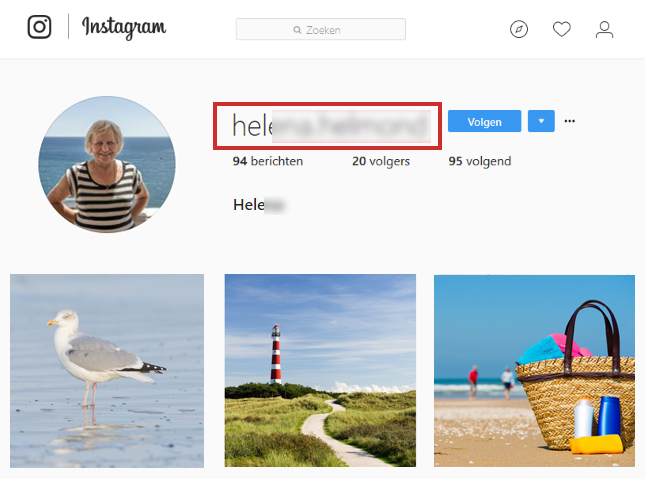
- Klik eventueel in het vak onder ‘Bewijs van overlijden’ en plak hier een link van een webpagina met overlijdensbericht.
- Of kies onder 'Bewijs van overlijden' voor het aanleveren van een bestand. Klik op Bladeren om een afbeelding te uploaden. Selecteer de juiste afbeelding en klik op Openen.
- Klik in het vak onder 'Wanneer is deze persoon overleden?' en selecteer de juiste datum.
- Klik tot slot op Verzenden.
Instagram gaat met de aanvraag aan de slag. Via het opgegeven e-mailadres houdt het bedrijf u op de hoogte.
Verzoek tot verwijderen account
Een verzoek tot verwijdering van een account doet u via een formulier. Alleen naaste familieleden mogen dit verzoek indienen.
- Ga naar het Helpcentrum van Instagram.
- Klik in het veld onder 'Je volledige naam' en typ uw voor- en achternaam.
- Klik in het veld onder 'Je e-mailadres' en typ uw e-mailadres.
- Klik in het veld onder 'Volledige naam van de overleden persoon' en typ de naam.
- Klik in het veld onder 'Gebruikersnaam voor het Instagram-account van de overleden persoon' en typ de Instagram-gebruikersnaam van de overledene. Zoek de persoon daarvoor op bij Instagram. Open daarvoor een nieuw tabblad in de browser zodat u het formulier niet afsluit. De gebruikersnaam is de bovenste naam op de profielpagina. (Zie daarvoor ook de afbeelding eerder op deze pagina.)
- Kopieer de url van de profielpagina van het account. Klik daarvoor in de adresbalk van de browser en kopieer de link met de sneltoets Ctrl+C (Druk de Ctrl-toets in, daarna de C-toets en laat beide toetsen weer los).
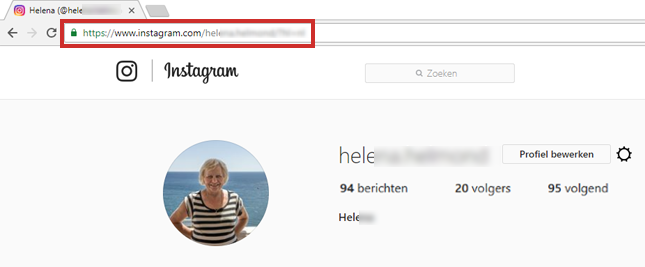
- Ga naar het aanvraagformulier en klik in het vak onder ‘Een link naar het Instagram-account van de overleden persoon’.
- Plak de url in het vak met de sneltoets Ctrl+V.
- Klik in het vak onder 'Wanneer is deze persoon overleden?' en selecteer de juiste datum.
- Klik onder 'Stuur ons bewijs dat je een direct familielid bent' op Bladeren.
- Selecteer het document met bewijs van verwantschap en klik op Openen.
- Klik tot slot op Verzenden.
Instagram gaat met het verzoek aan de slag. Via het opgegeven e-mailadres houdt het bedrijf u op de hoogte.
LinkedIn is een groot zakelijk sociaal netwerk. Werkende mensen kunnen via de site zakelijke contacten onderhouden of een andere baan zoeken. Een LinkedIn-profiel is te vergelijken met een cv. In principe blijft een account na overlijden online staan.
Mogelijkheden
ij leven kunnen houders van een LinkedIn-account niet instellen wat ze willen met hun account na overlijden. Nabestaanden kunnen het account wel laten verwijderen. LinkedIn geeft echter nooit directe toegang tot een account.
Benodigde gegevens
Om een LinkedIn-profiel te verwijderen vraagt het bedrijf om een aantal gegevens:
- naam van de overledene;
- url van het LinkedIn-profiel;
- e-mailadres dat hoort bij het profiel;
- datum van overlijden;
- link naar de overlijdensadvertentie (optioneel).
Doe via een formulier bij LinkedIn een verzoek tot verwijdering van een account.
- Ga naar LinkedIn Hulp.
- Klik in het veld onder 'Voornaam' en typ uw voornaam.
- Klik in het veld onder 'Achternaam' en typ uw achternaam.
- Klik in het veld onder 'E-mail' en typ uw e-mailadres.
- Klik in het veld onder ‘Naam van de overleden persoon’ en typ de voor- en achternaam van de overledene.
- Zoek de url (link) van het LinkedIn-profiel op. Ga daarvoor op een nieuw tabblad naar Google.
- Klik in het zoekvak en typ de voor- en achternaam van de overledene met daarachter 'LinkedIn'.
- Klik op de Enter-toets.
- De zoekresultaten verschijnen. De url van een LinkedIn-profiel is als volgt opgebouwd: https://nl.linkedin.com/in/[naam van de persoon]-[een nummer]. Klik op het juiste zoekresultaat.
- Klik in de adresbalk.
- De gehele url is nu geselecteerd. Gebruik de sneltoets Ctrl+C om de url te kopiëren.
- Ga terug naar het tabblad waarop het formulier staat dat u aan het invullen bent.
- Klik op het formulier in het veld onder ‘Kopieer en plak de URL van het LinkedIn-profiel vanuit de browser’.
- Plak de url met de sneltoets Ctrl+V.
- Klik onder ‘Uw relatie met de overleden persoon’ op de juiste relatie tussen u en de overledene.
- Klik in het veld onder ‘E-mailadres van de overleden persoon’ en typ het e-mailadres van de overledene.
- Klik in het veld onder ‘Sterfdatum’ en typ de overlijdensdatum.
- Klik in het veld onder ‘Link naar een overlijdensbericht en/of rouwadvertentie’ en plak hier een link uit de browser naar een overlijdensbericht. Dit is niet verplicht, maar maakt de aanvraag wel volledig. Staat er online geen overlijdensbericht?
Voeg dan een bewijs van overlijden toe als bijlage. Klik op Bijlage toevoegen, klik op het juiste document en daarna op Openen.
- Klik in het veld onder ‘Digitale handtekening’ en vul uw volledige naam in.
- Klik tot slot op Verzenden.
LinkedIn gaat met het verzoek aan de slag.
Op Pinterest prikken mensen als het ware hun interesses op een prikbord, maar dan digitaal. Zo creëren mensen persoonlijke collages. Een prikbord is voor andere deelnemers te zien, maar kan ook privé gehouden worden. Het profiel en de aangemaakte borden blijven in principe online staan na overlijden.
Mogelijkheden
Bij leven kunnen houders van een Pinterest-account niet instellen wat ze willen met hun account na overlijden. Nabestaanden kunnen het account wel laten deactiveren. Van een gedeactiveerd account zijn het profiel en de borden niet meer zichtbaar op Pinterest.
Benodigde gegevens
Om het Pinterest-account te deactiveren zijn de volgende gegevens nodig:
- volledige naam van de overledene;
- e-mailadres waar het Pinterest-account aan gekoppeld is;
- link naar het profiel op Pinterest;
- kopie van bewijs van overlijden (bijvoorbeeld overlijdensakte, overlijdensbericht of nieuwsartikel);
- kopie van bewijs van band met overledene (bijvoorbeeld geboorteakte, huwelijksakte, huishoudelijk administratie, naam in overlijdensbericht of notarieel bewijs).
Link naar het profiel
Om de link naar het profiel te vinden, moet u zelf inloggen bij Pinterest.
- Klik bovenin op Pinterest op de zoekbalk en typ de naam van de persoon.
- Druk op de Enter-toets.
- Waarschijnlijk verschijnt de melding dat er geen pins gevonden zijn. Selecteer dan in het uitklapmenu achter het zoekvenster Personen in plaats van 'Alle pins'.
- Klik op de juiste persoon.
De url ziet er als volgt uit: https://nl.pinterest.com/[naam]/
Aanvragen
Stuur om het account te deactiveren, een e-mail naar care@pinterest.com. Zet in deze e-mail uw naam, de naam van de overledene, het e-mailadres van de overledene dat waarschijnlijk bij het account hoort en de link naar het account. Voeg de kopieën van het bewijs van overlijden en het bewijs van uw band toe als bijlage.
SchoolBANK
SchoolBANK is een grote reünie. Mensen maken een profiel aan om oud-klasgenoten terug te vinden, klassenfoto’s te bekijken of herinneringen op te halen. Het aangemaakte profiel blijft in principe na overlijden online staan.
Mogelijkheden
Bij leven kunnen houders van een SchoolBANK-account niet instellen wat ze willen met hun account na overlijden. Nabestaanden kunnen de registratie van de website laten halen of een melding van overlijden laten plaatsen.
Benodigde gegevens
Voor beide mogelijkheden zijn de volgende gegevens nodig:
- volledige naam van de overledene;
- geboortedatum van de overledene.
Aanvragen
Alleen directe familie kan het account laten wijzigen. Stuur een e-mail naar service@schoolbank.nl om de registratie op Schoolbank.nl te verwijderen of om een melding van overlijden te laten plaatsen. Zet in deze e-mail de volledige naam en geboortedatum van de overledene.